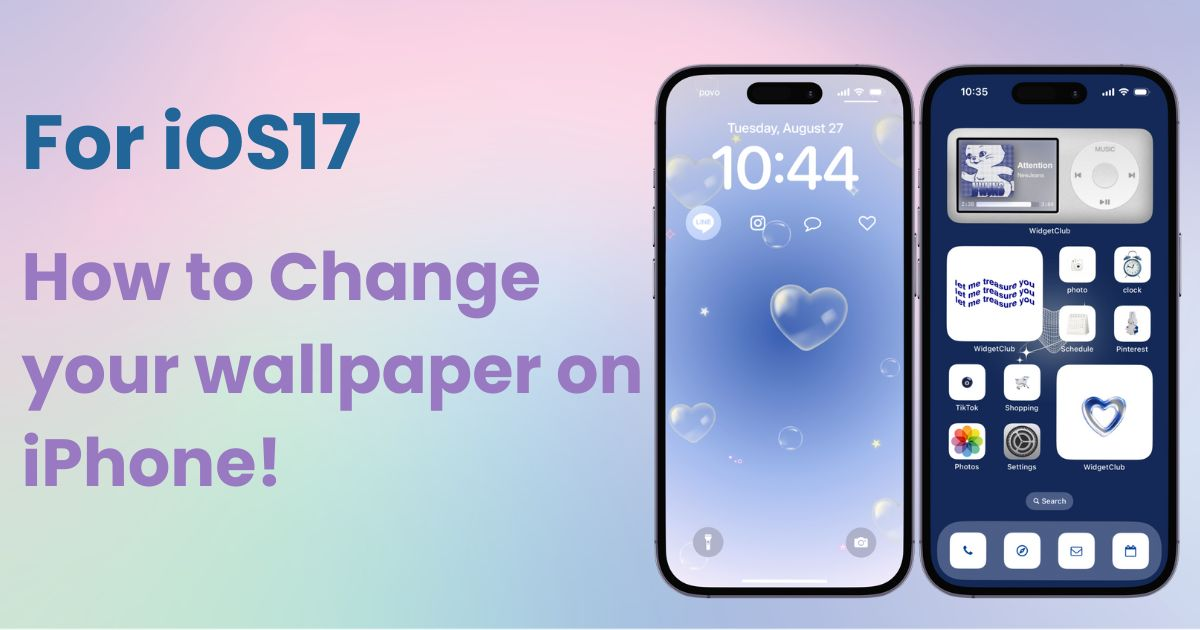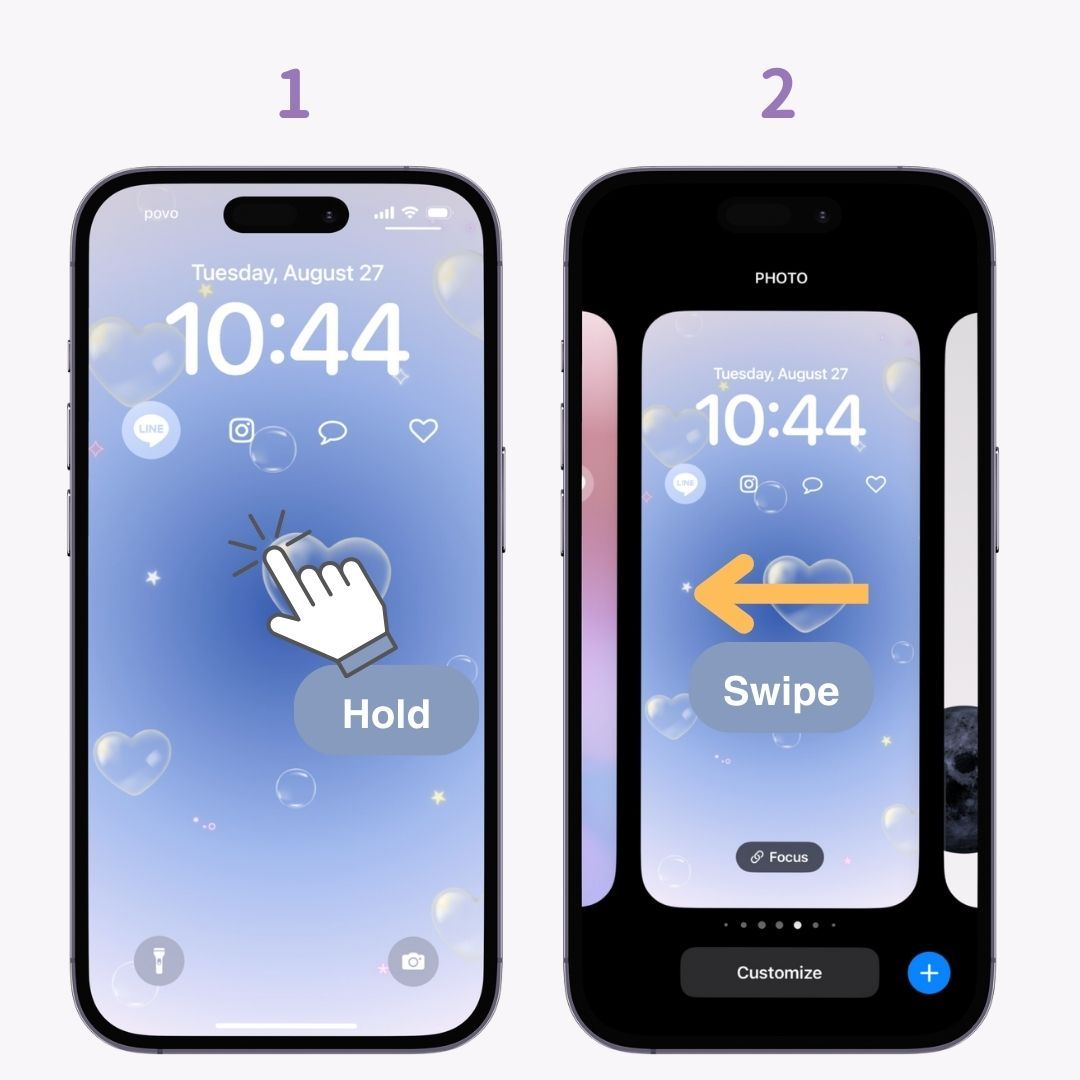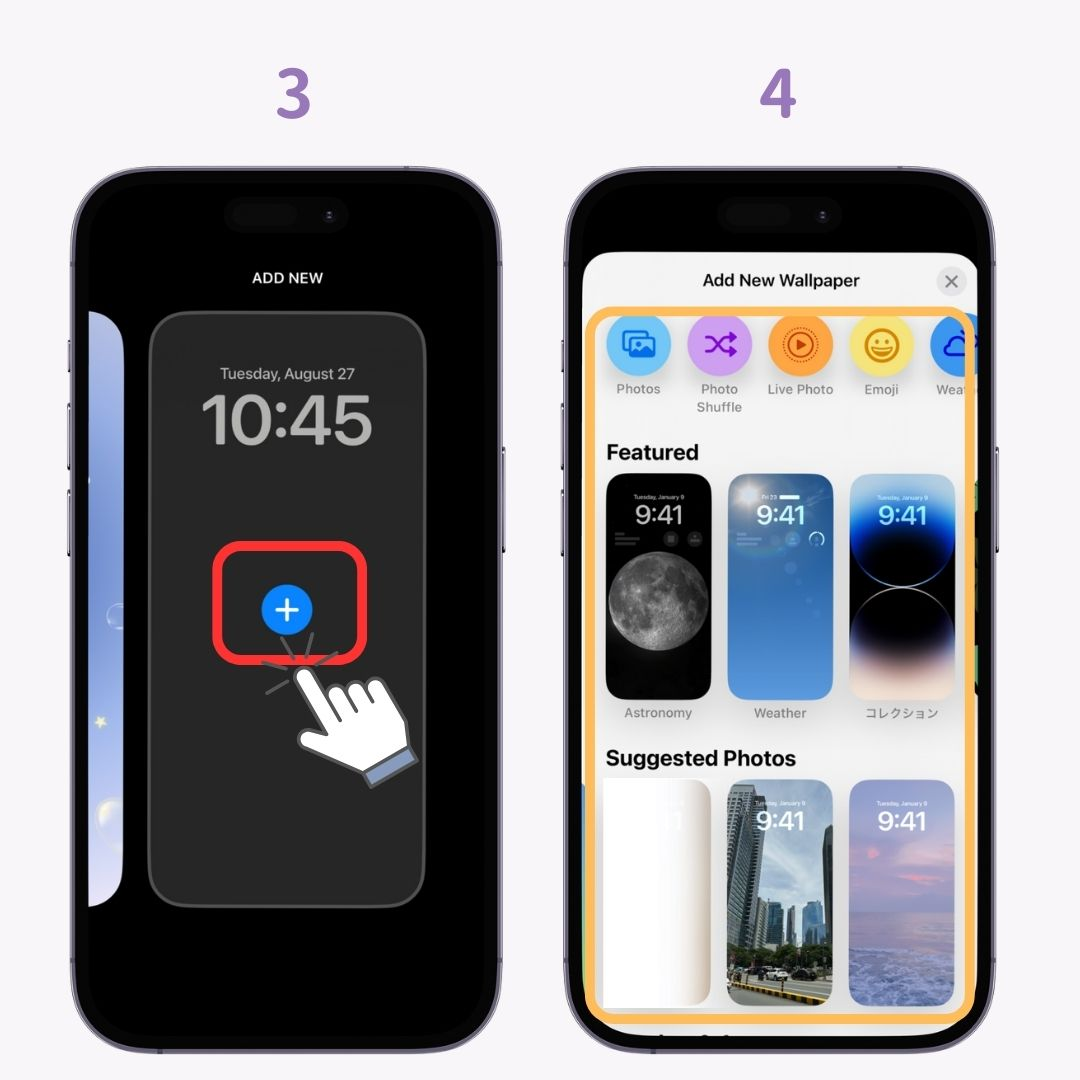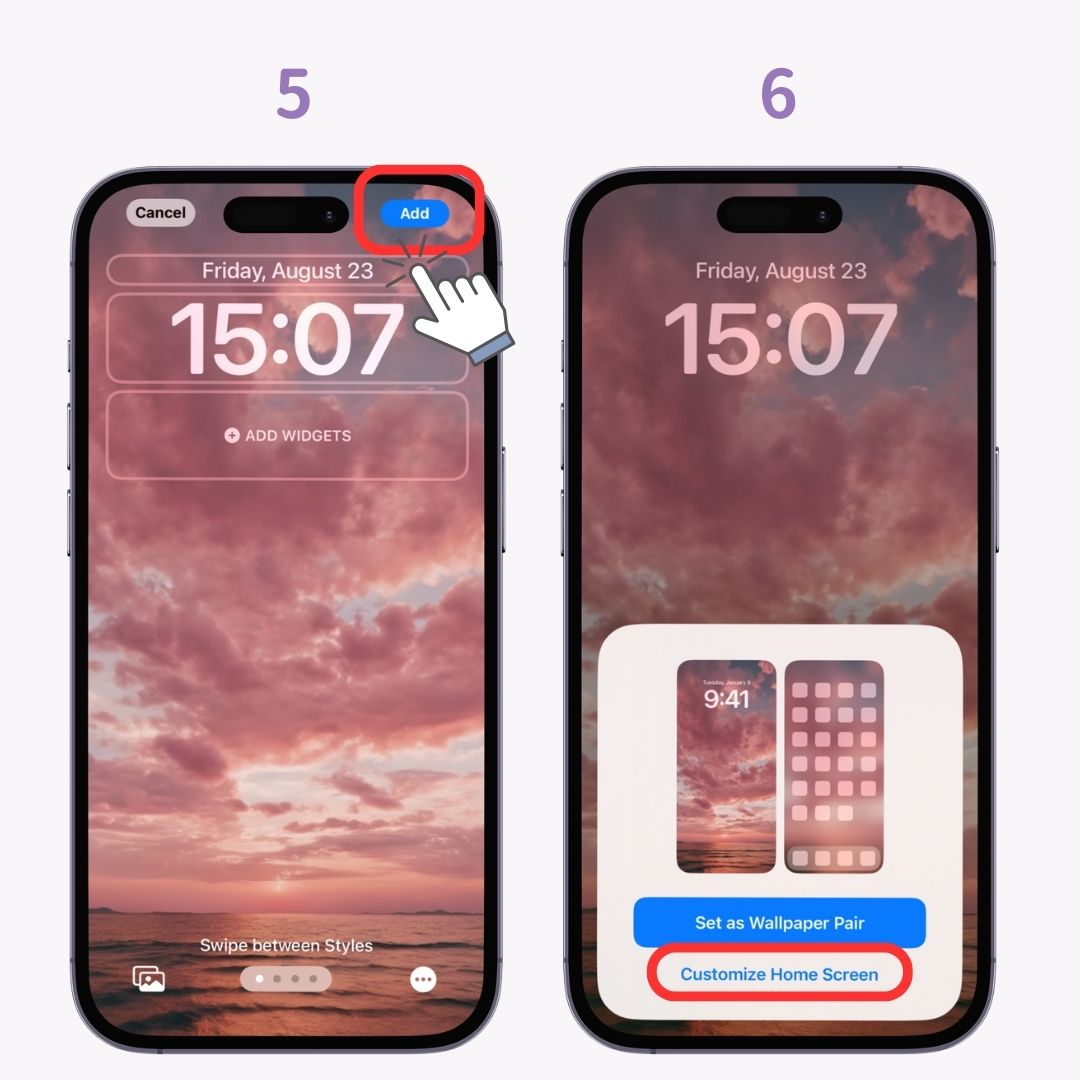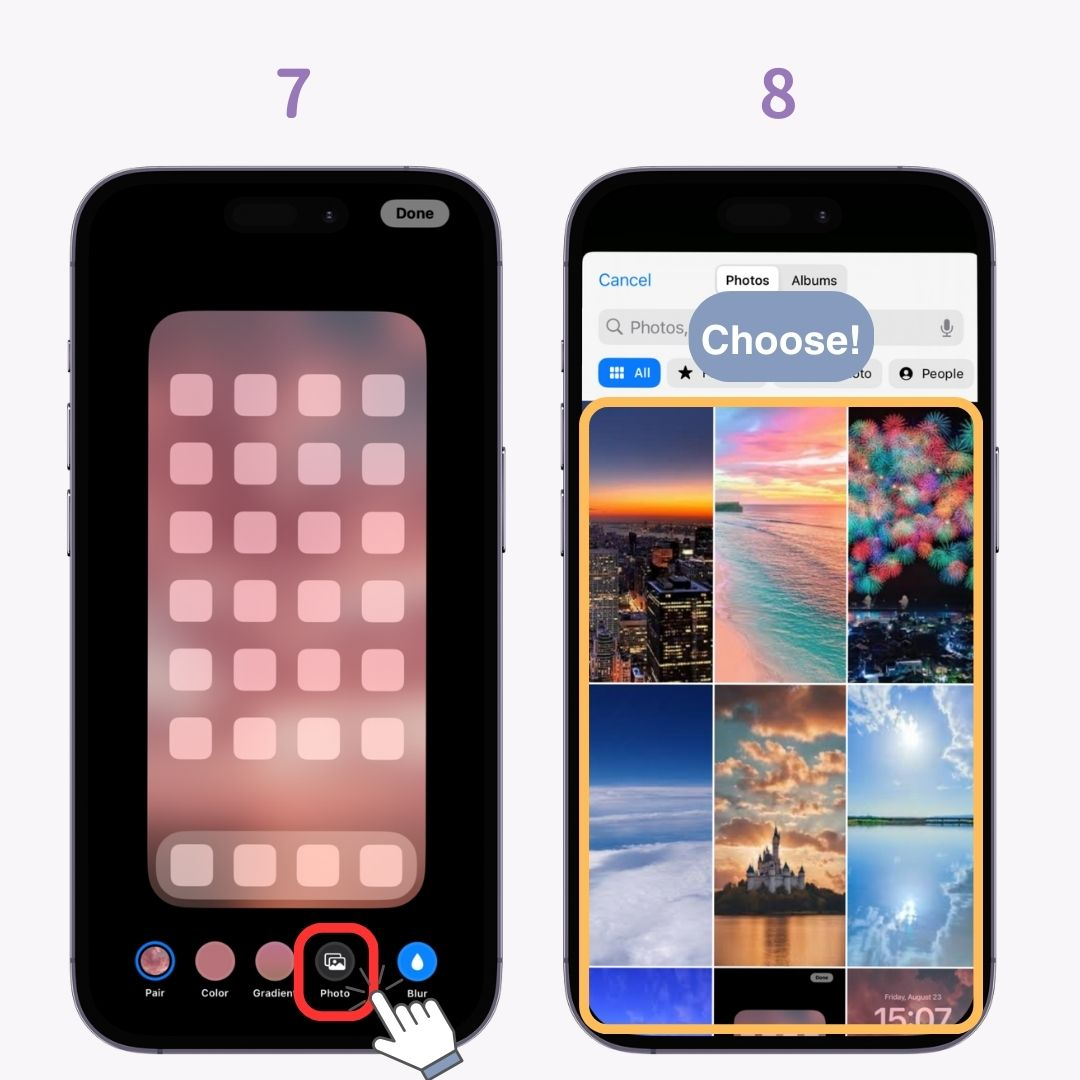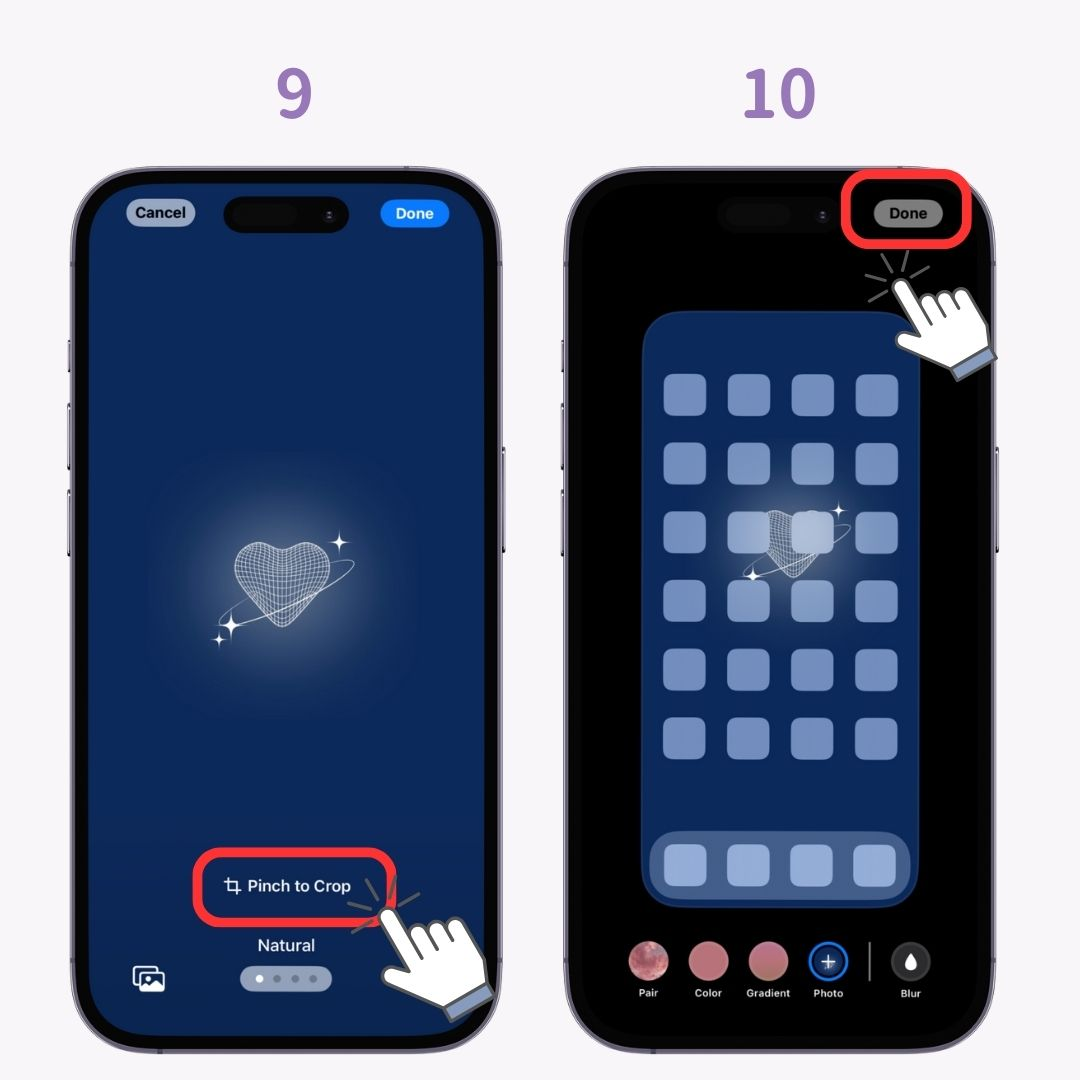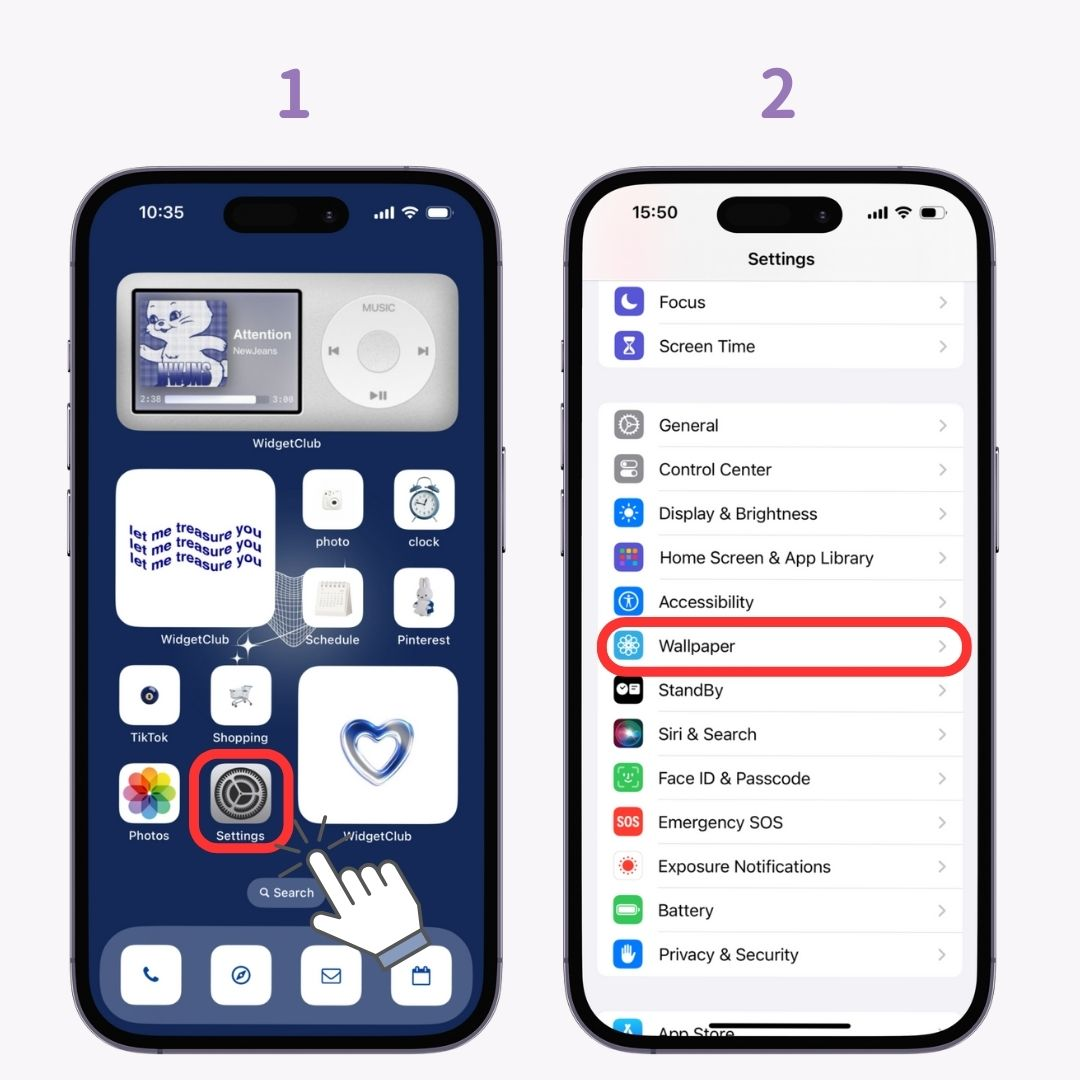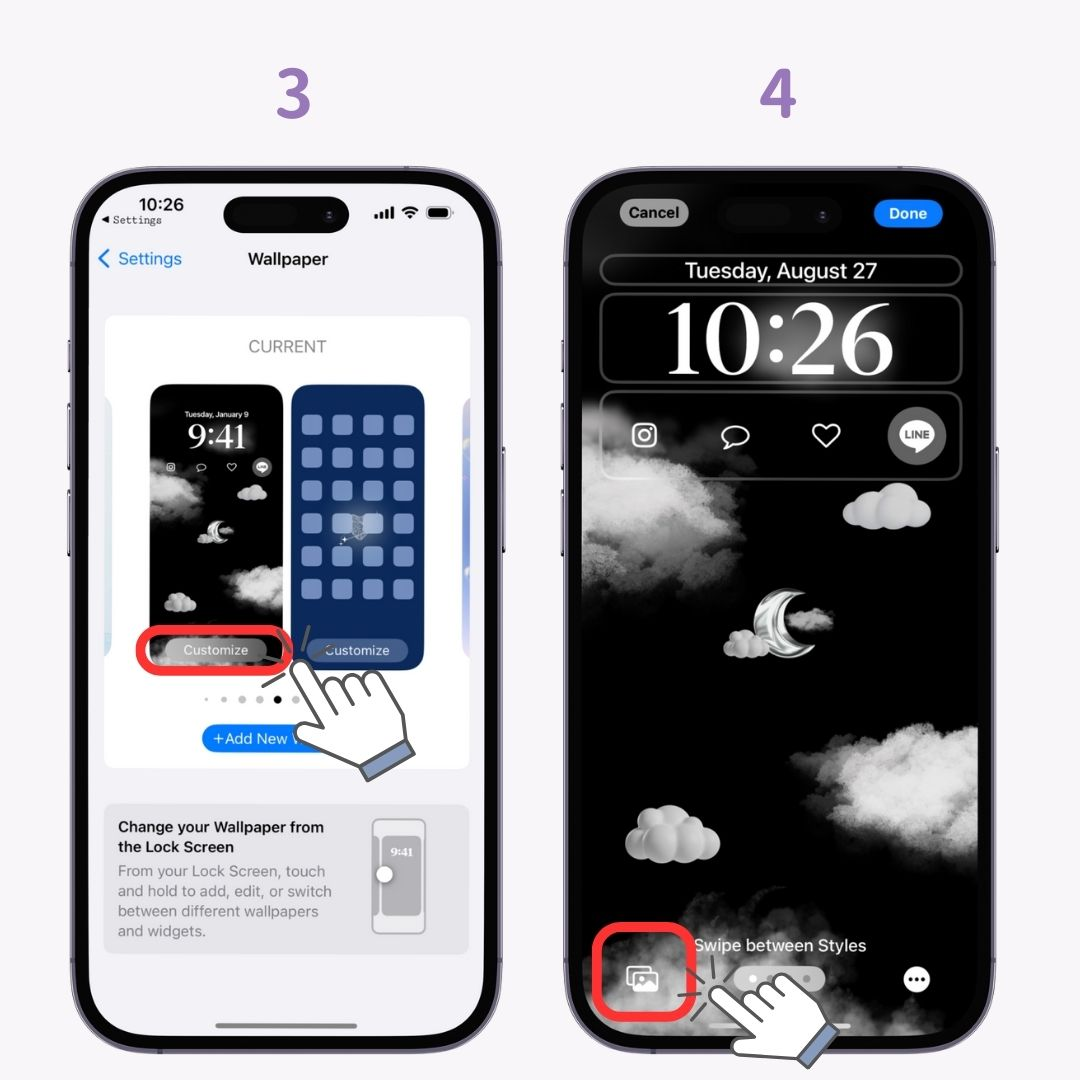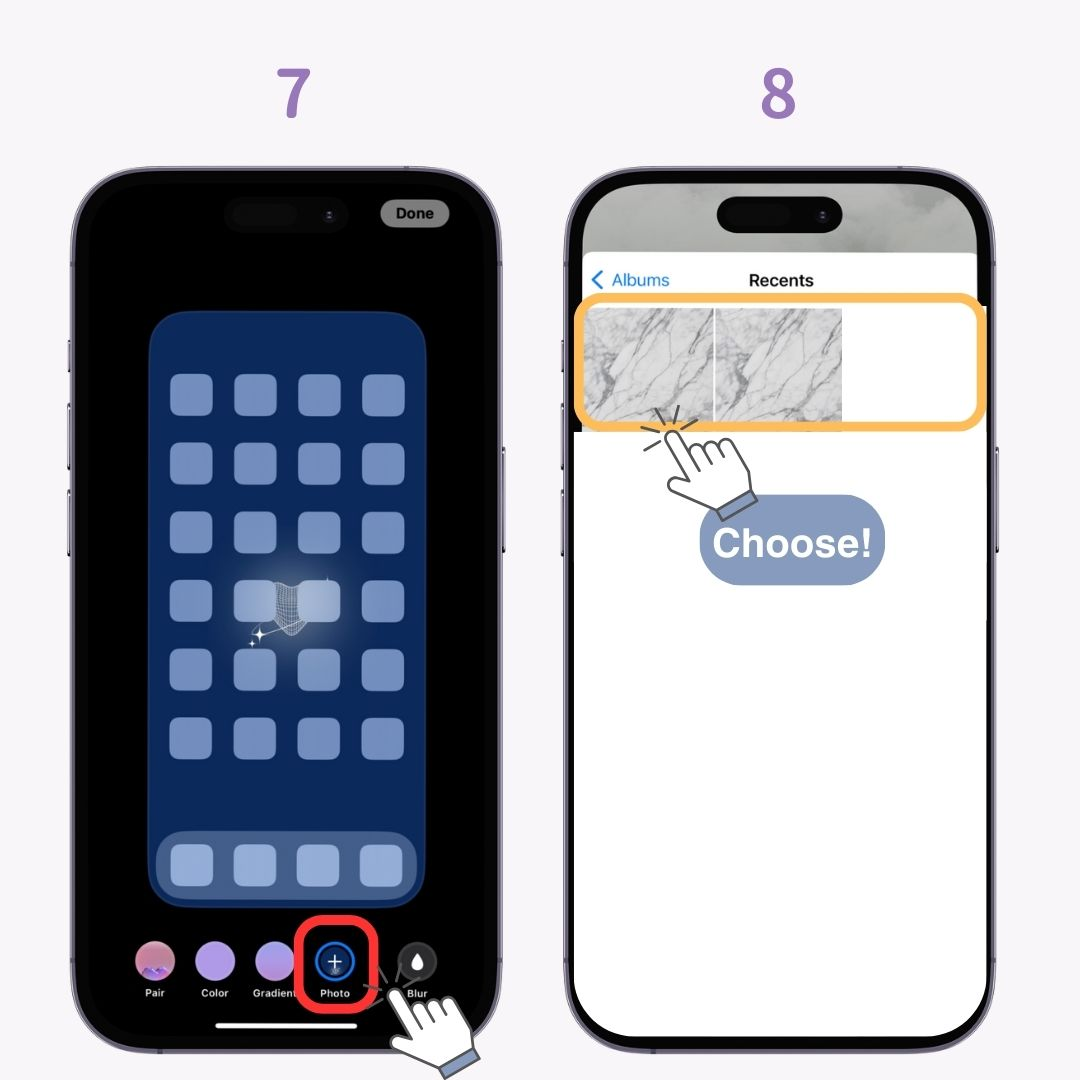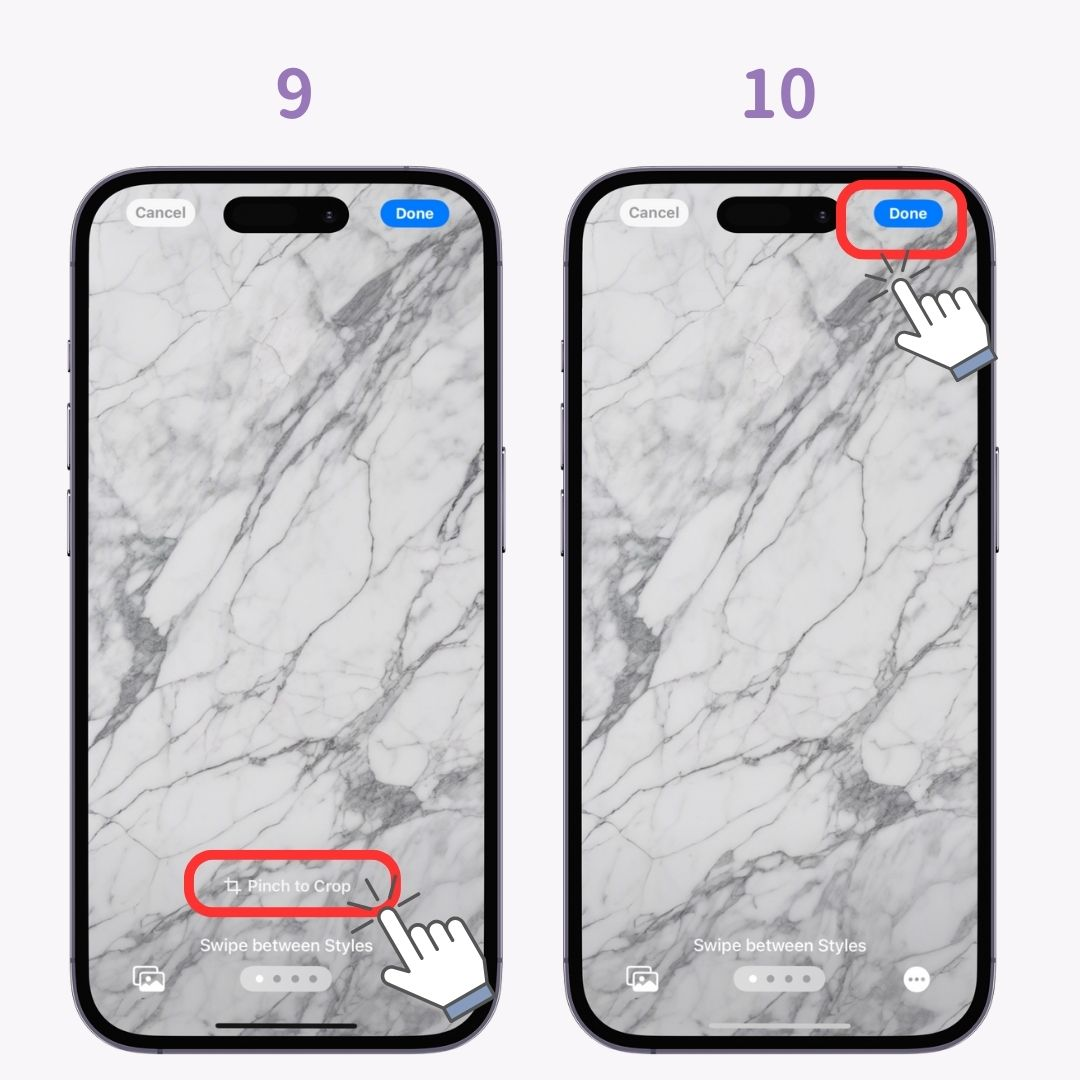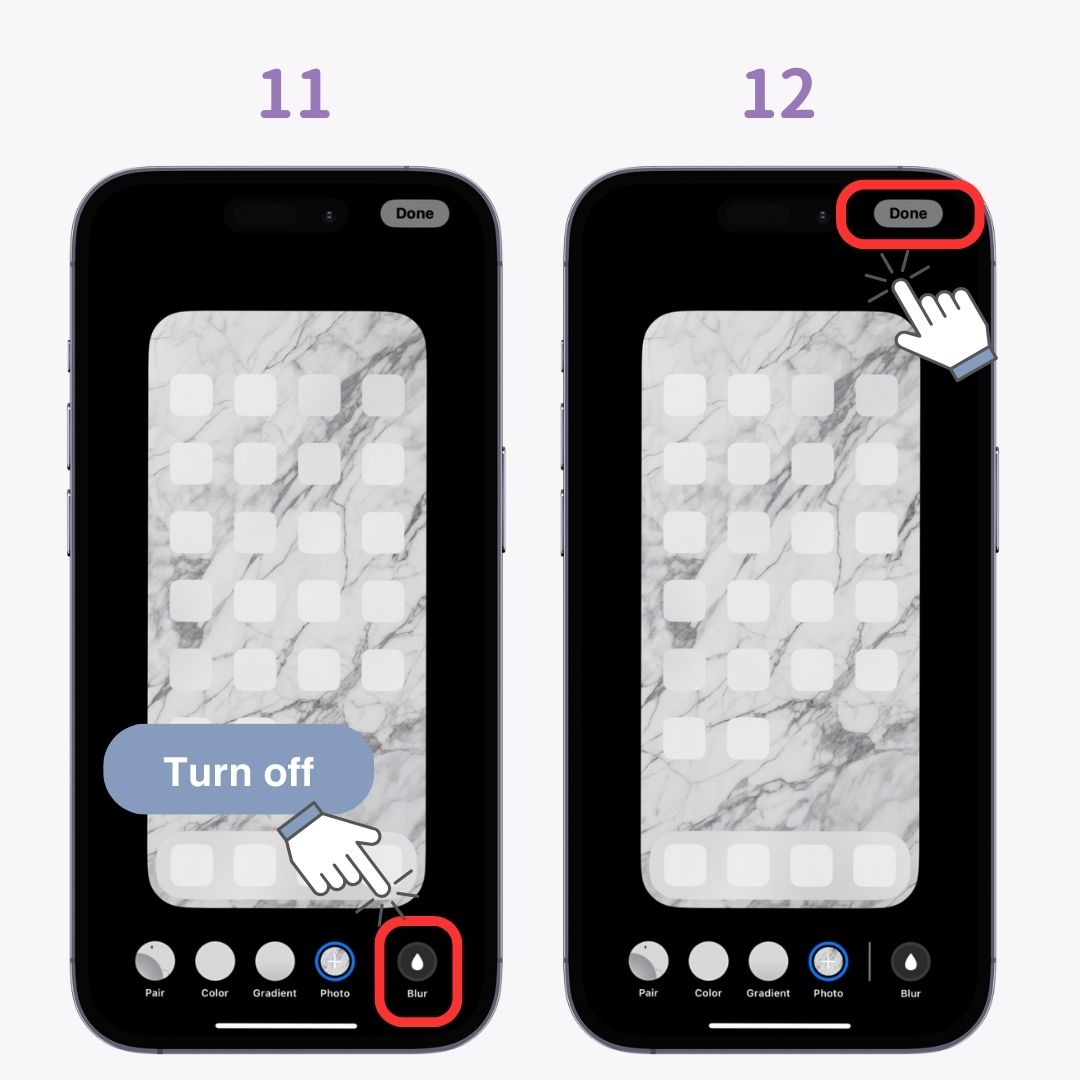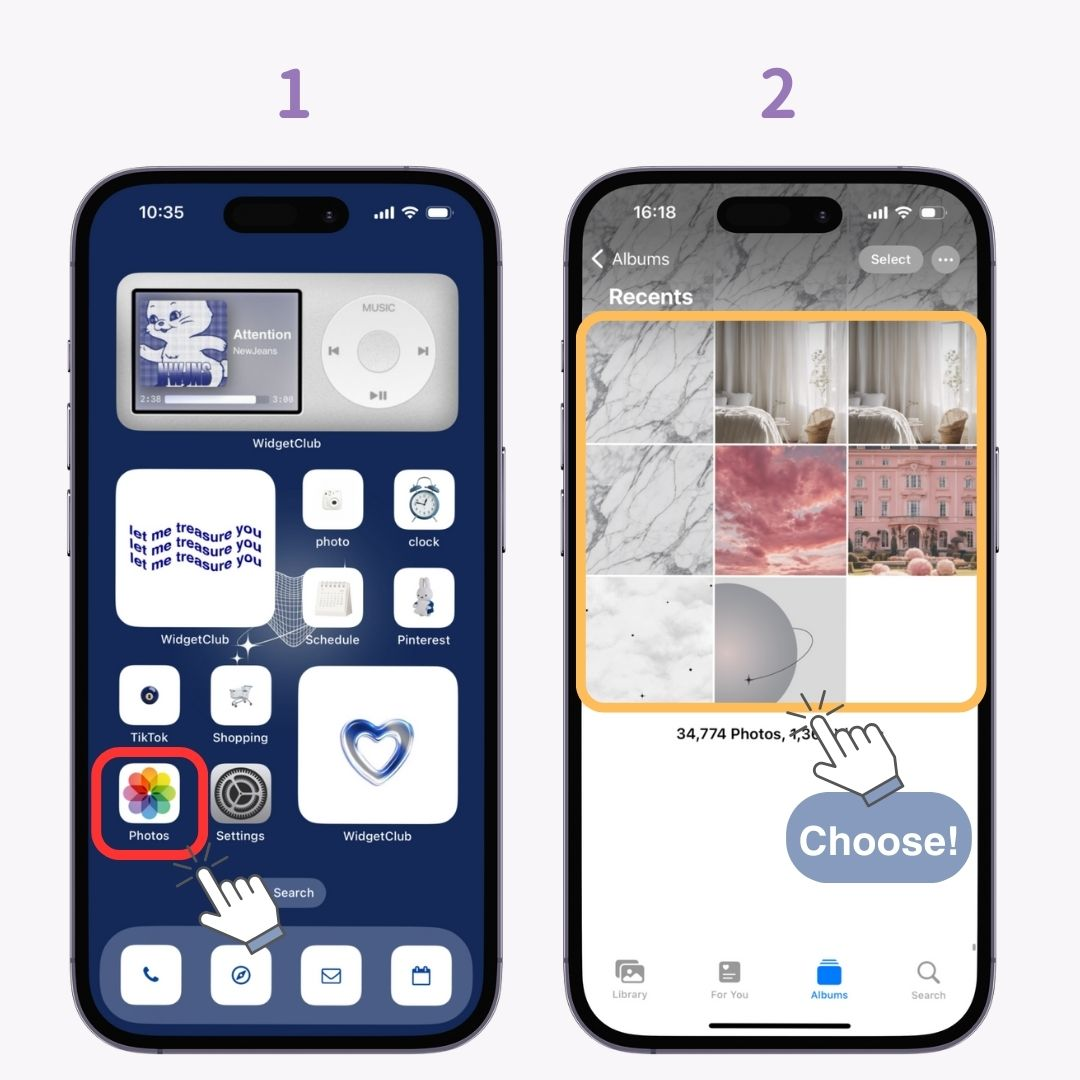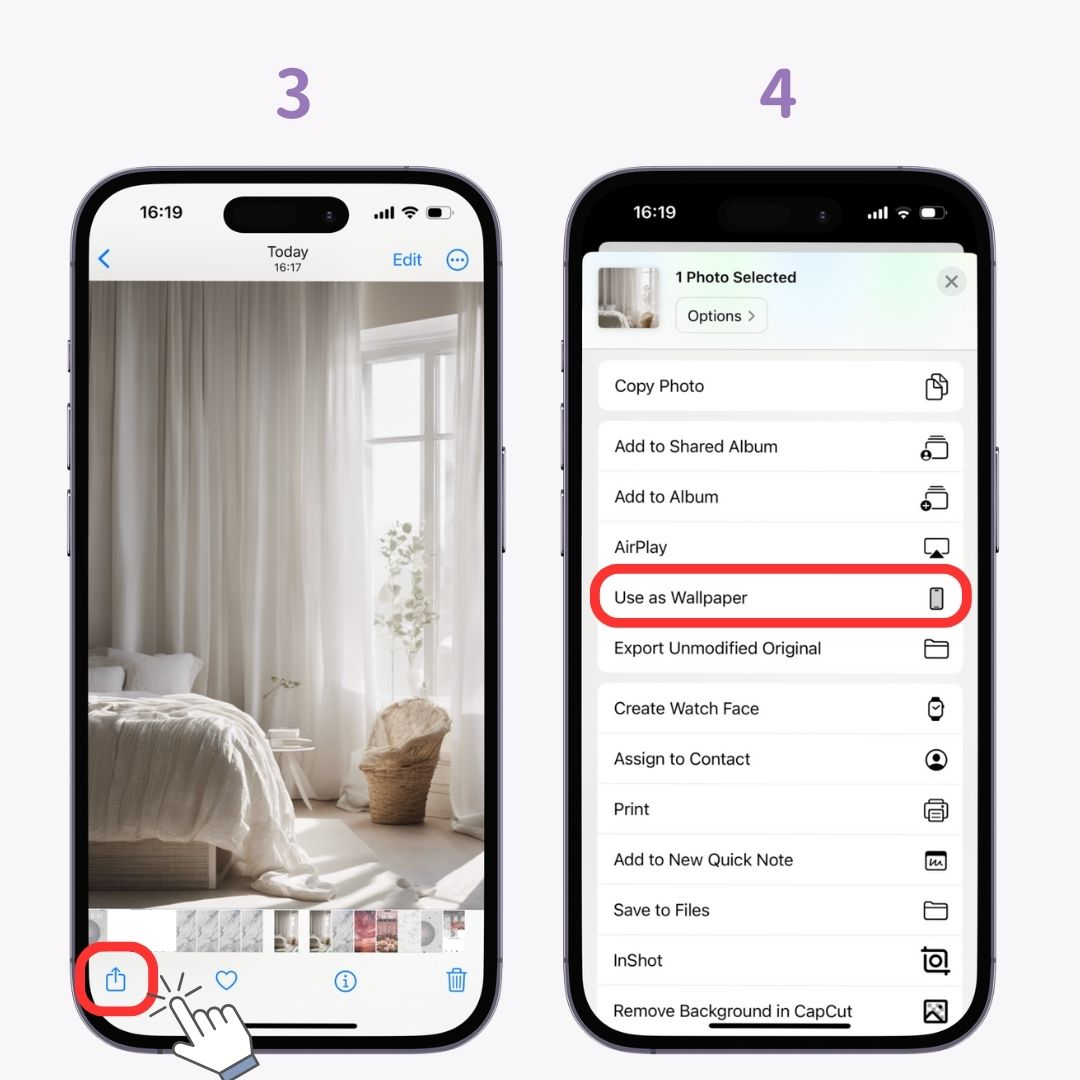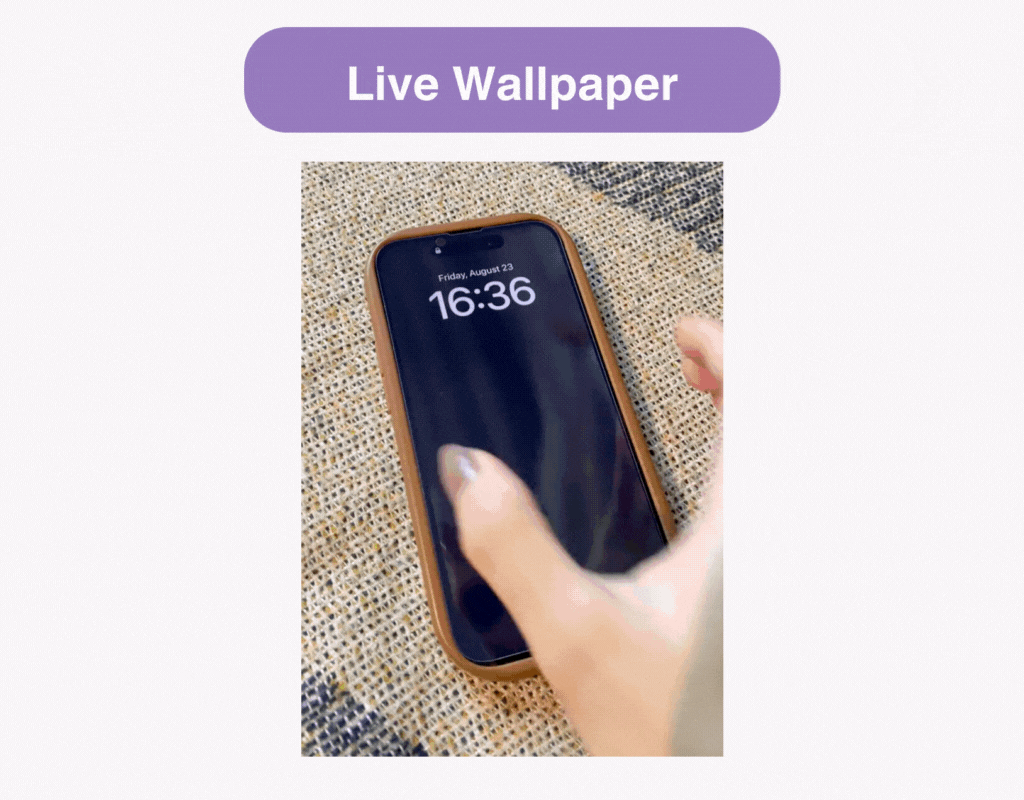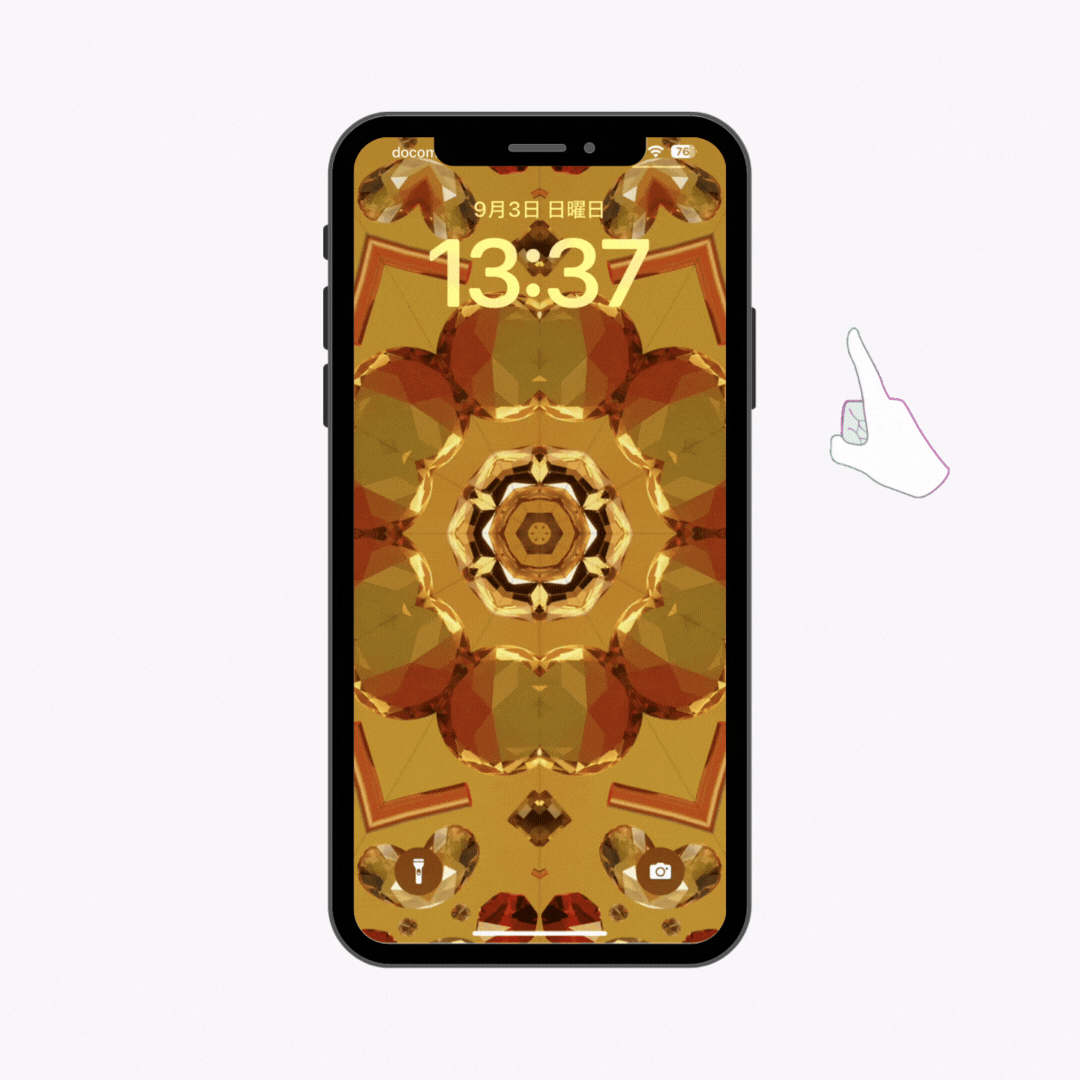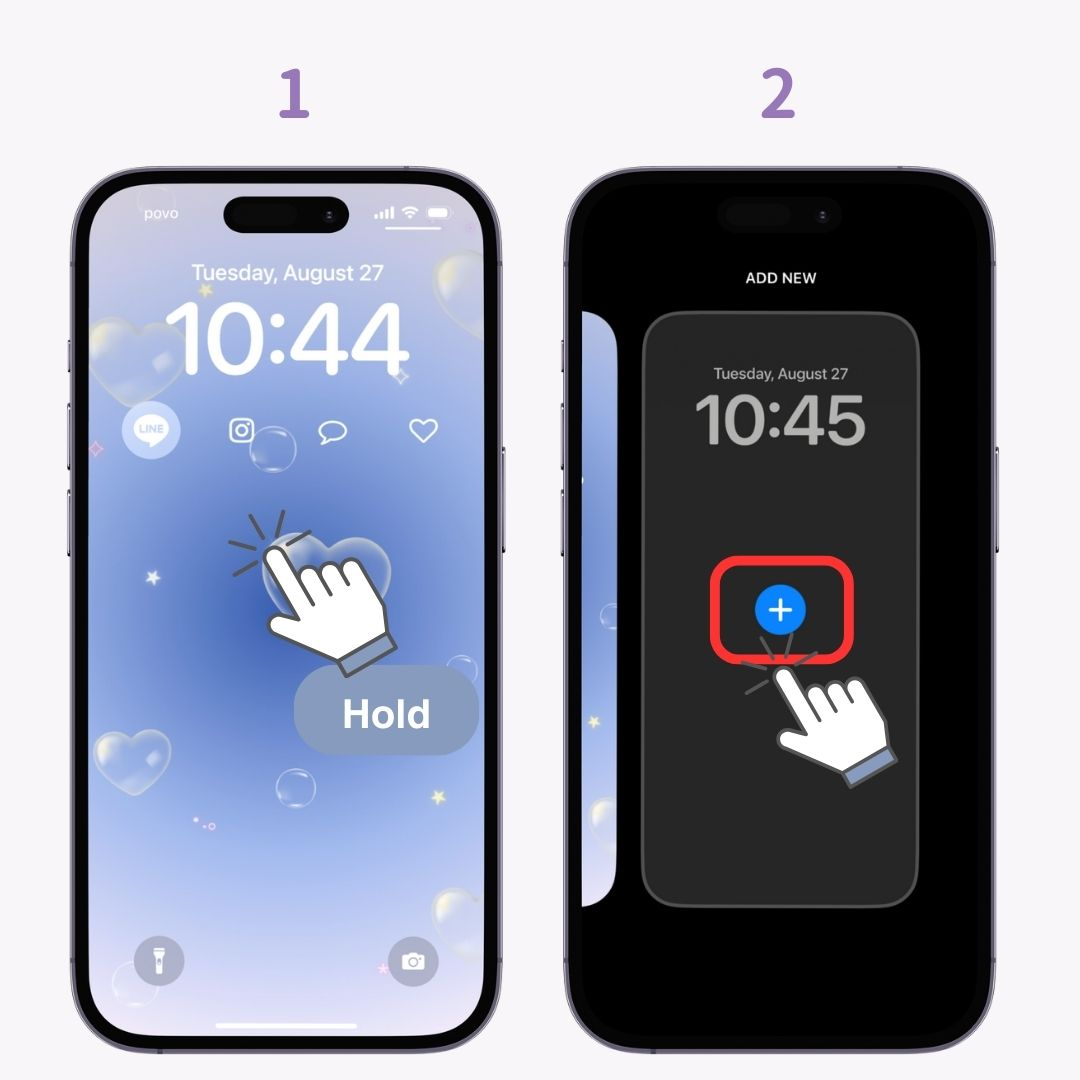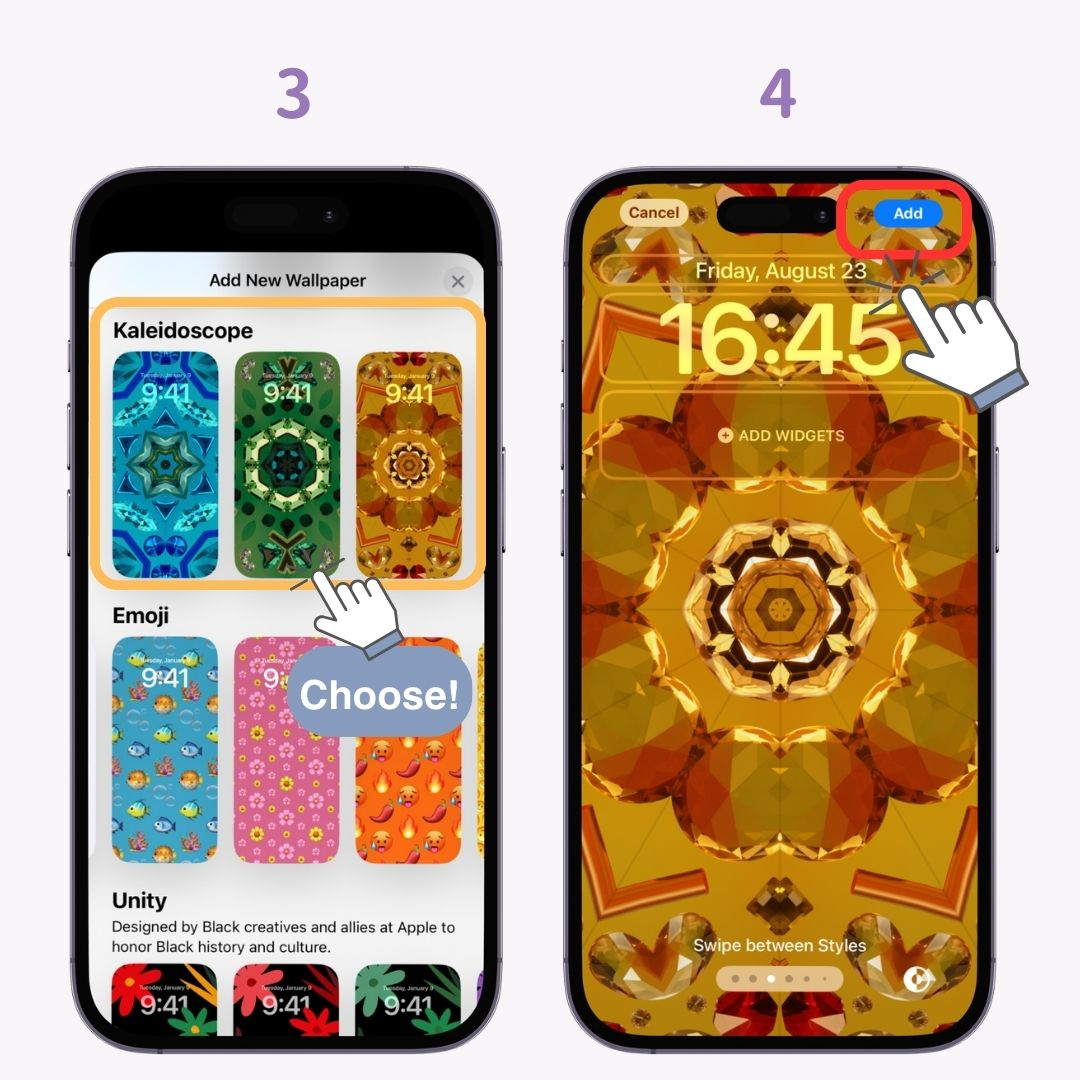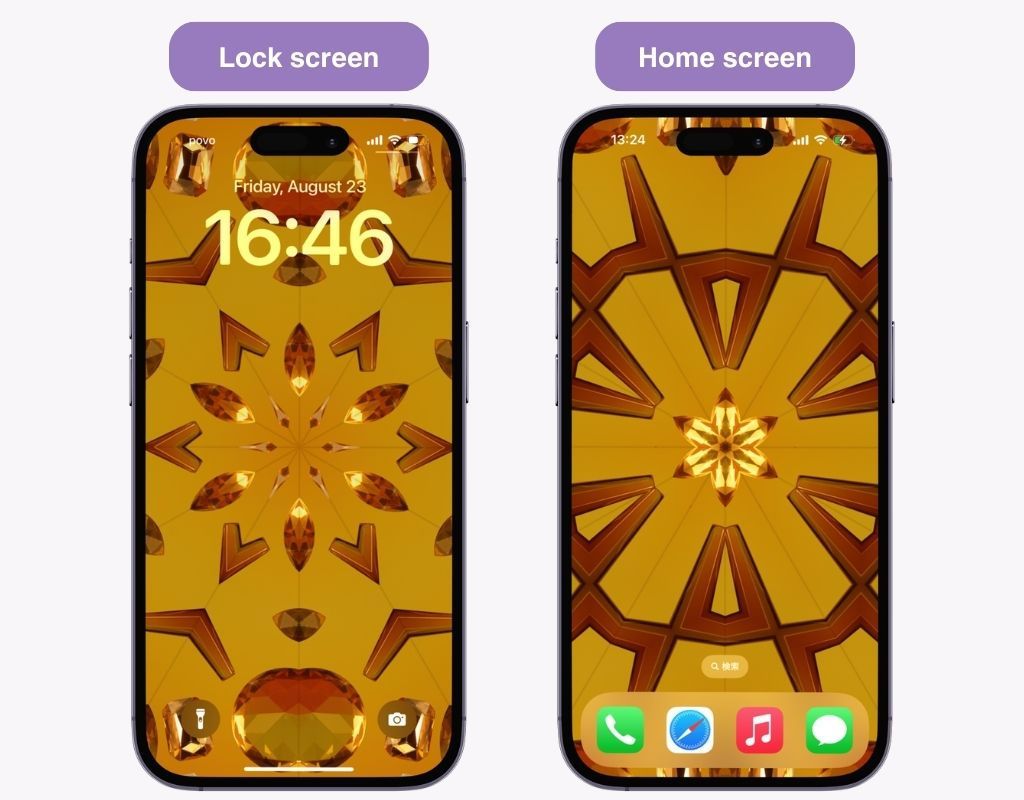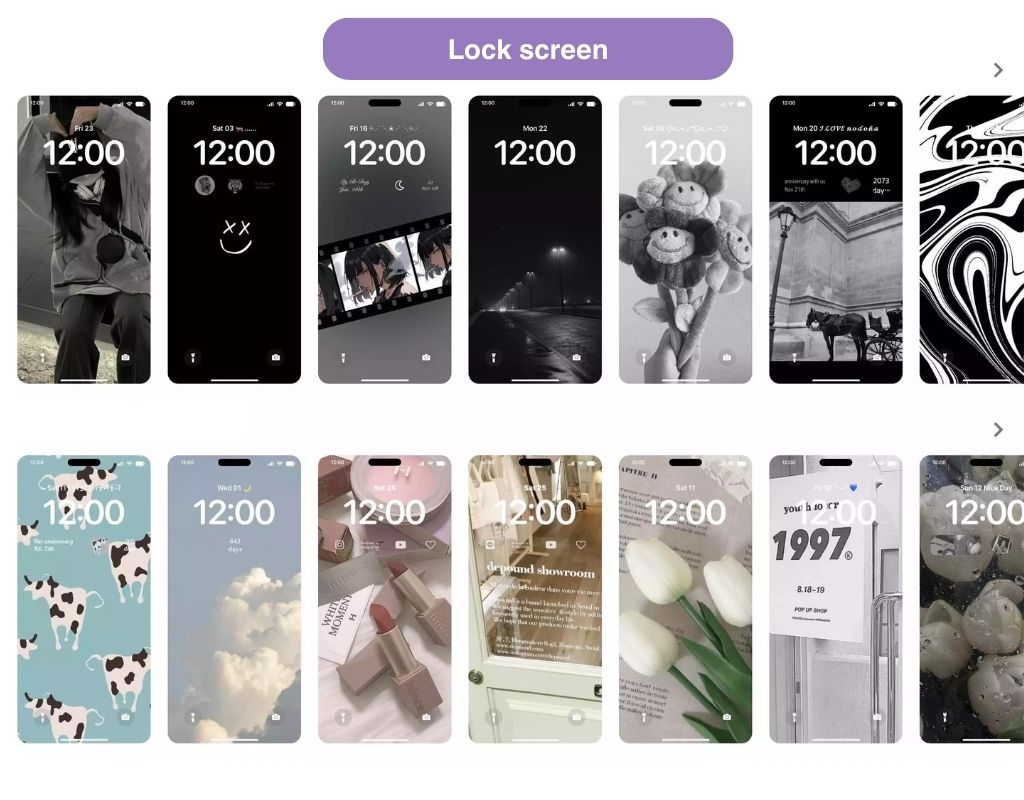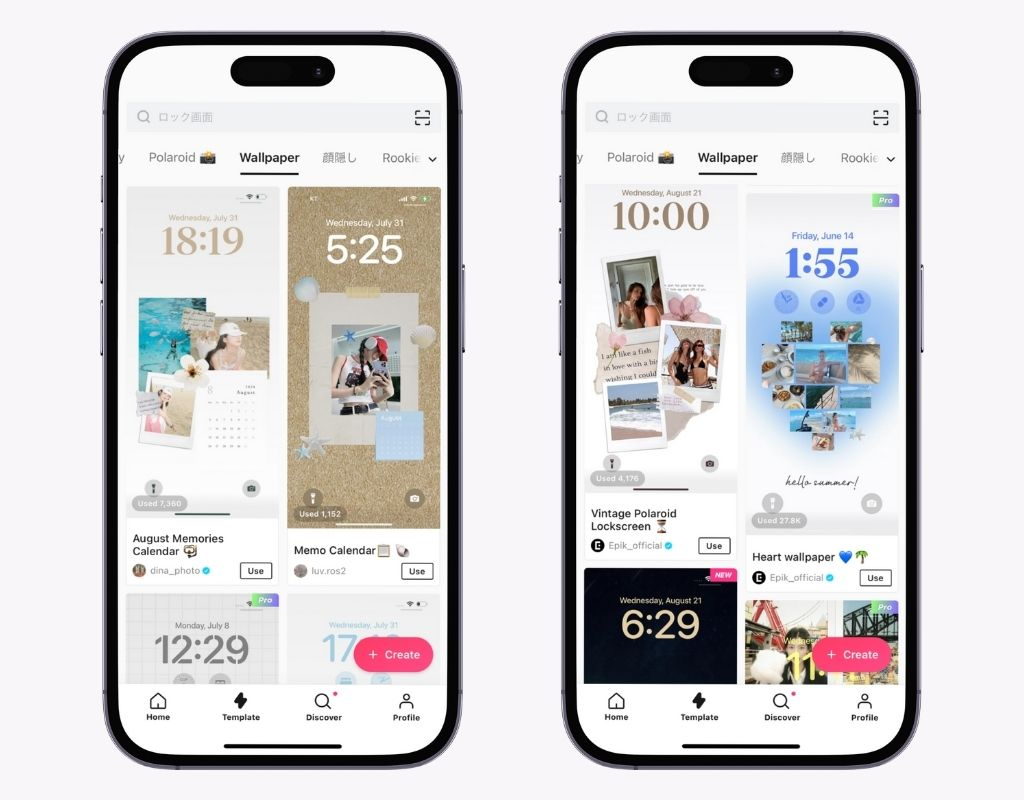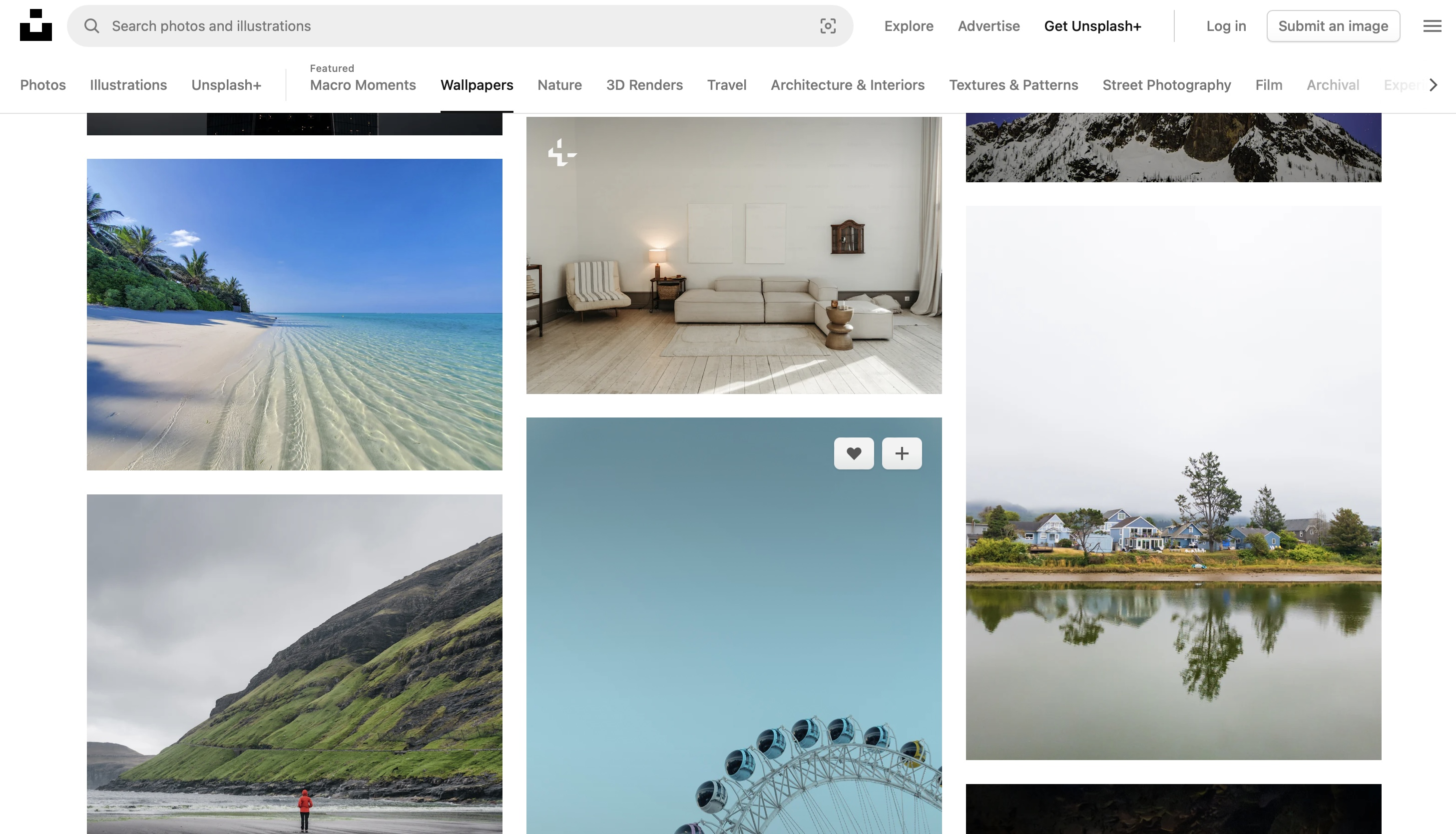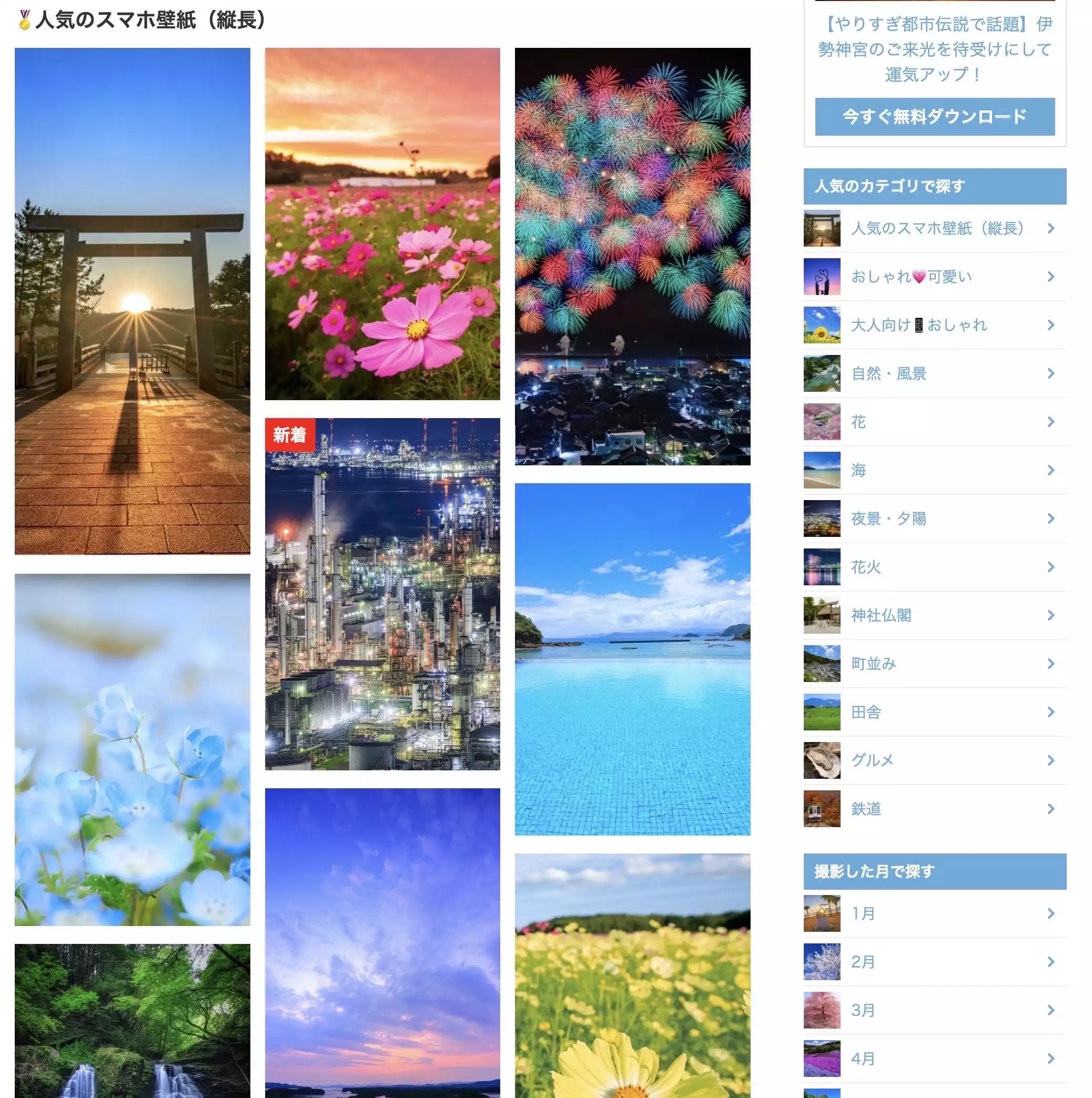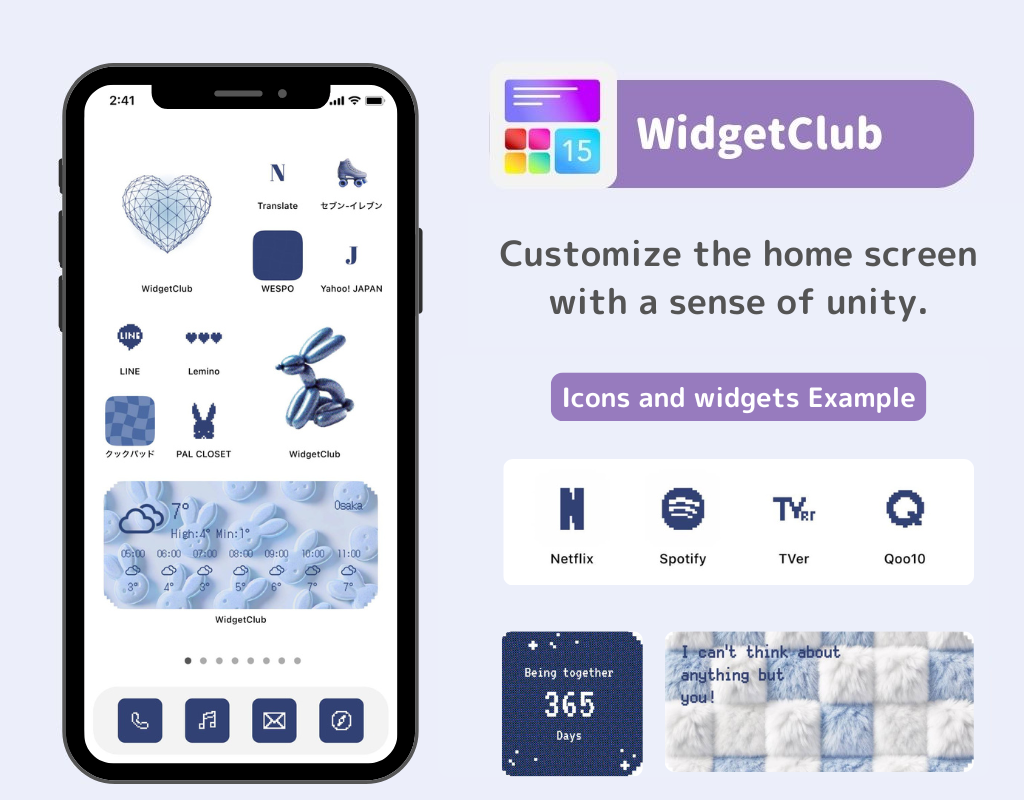Ухаалаг утасныхаа үндсэн дэлгэц болон түгжээний дэлгэцийг өөрийн загвараар тохируулснаар хэрэглэгчдэд илүү ээлтэй, тааламжтай болгодог. Apple-ийн хамгийн сүүлийн үеийн үйлдлийн систем болох "iOS 17" ньшинэ тохиргооны функцуудыг нэмж, таны ухаалаг утсанд илүү хувийн загвар гаргах боломжийг олгоно!
Энэ нийтлэлд iOS 17-ийн шинэ функцууд, үндсэн дэлгэц болон түгжээний дэлгэцийн ханын зургийг хэрхэн өөрчлөх талаар танилцуулж, ханын цаасны үйлчилгээг санал болгож байна!
【Үндсэн】Үндсэн дэлгэц болон түгжээтэй дэлгэцийн ханын зургийг хэрхэн өөрчлөх вэ
Ханын зургийг өөрчлөх гурван арга бий. Хамгийн их санал болгож буй арга бол Түгжих дэлгэцээс өөрчлөх! Нүүр дэлгэцийн ханын цаас нь бүдэгрэлтийг арилгах, iPhone-ийн ханын цаасны тусгай тохиргоог ашиглах, виджет нэмэх, бүх төрлийн загварлаг тохиргоог хийх боломжийг олгоно.
Түгжигдсэн дэлгэцээс өөрчилж байна
- Түгжих дэлгэц дээр удаан дарна уу .
- Зүүн тийш шударч, баруун тийш шилжинэ үү. (Хэрэв та аль хэдийн тохируулсан ханын зургийг өөрчлөхийг хүсвэл "Тохируулах" дээр дарахад тохиромжтой)
- "+" товчийг дарна уу.
- Дэлгэцийн зураг болгон тохируулахыг хүссэн зургаа сонгоно уу. Урьдчилан тохируулсан ханын зургаас гадна зүүн дээд хэсэгт байрлах "Зураг" дээр дарж дуртай зургаа тохируулах боломжтой.
- Урьдчилан харах болно. Үүнийг тайрч аваад "Нэмэх" дээр товшино уу.
- "Үндсэн дэлгэцийг тохируулах" дээр дарна уу. (Хэрэв та дэлгэцийн түгжээтэй ижил дэлгэцийн зурагтай байвал "Дэлгэцийн зурагны хос болгон тохируулах" дээр товшино уу)
- "Зураг" дээр дарна уу.
- Нүүр дэлгэцийн ханын зураг болгон тохируулахыг хүссэн зургаа сонгоно уу .
- Тайрах, томруулах, өнгөт шүүлтүүр гэх мэтийг өөрийн үзэмжээр тохируулаад "Дууссан" дээр товшино уу.
- Хэрэв бүх зүйл сайхан харагдаж байвал дуусгахын тулд "Дууссан" дээр дахин товшино уу!
Үндсэндээ энэ аргыг дагаснаар таны ханын цаас бүдэгрэхээс сэргийлнэ, гэхдээ бүдгэрч байвал энэ дэлгэц дээр "Бүдгэрүүлэх" функцийг унтраасан эсэхийг шалгаарай!
"Тохиргоо" програмаас өөрчилнө
- "Тохиргоо" програмыг ажиллуулна уу.
- "Дэлгэцийн зураг" дээр дарна уу.
- Одоогийн ханын цаасаа өөрчлөхийн тулд "Тохируулах" дээр товшино уу. Зүүн тал нь түгжээний дэлгэц, баруун тал нь үндсэн дэлгэц юм. (Энэ удаад дэлгэцийн түгжээг "өөрчлөх"-ийг сонгосон)
- Зүүн доод буланд байгаа "зураг" гэсэн тэмдгийг товшоод дуртай зургаа дахин сонгоно уу!
- Зургаа сонгосны дараа "Дууссан" гэснийг товшино уу. Энэ нь дэлгэцийн түгжээний өөрчлөлтийг дуусгах болно!
- Үндсэн дэлгэцийг өөрчлөхийн тулд баруун талд байгаа "Тохируулах" дээр товшино уу.
- Үндсэн дэлгэцийн засварлах дэлгэц дээр "Зураг" дээр товшино уу.
- Шинэ зураг сонгоно уу.
- Шаардлагатай бол тайрах эсвэл тайрах .
- "Дууссан" дээр товшино уу.
- Асаалттай байгаа бол бүдгэрүүлэхийг унтраа.
- "Дууссан" дээр товшино уу.
"Зураг" програмаас өөрчилнө
- "Зураг" програмыг ажиллуулна уу.
- Фолдероос ханын цаас болгон тохируулахыг хүссэн зургаа сонгоно уу .
- Зургийг сонгоод харуулсны дараа зүүн доод хэсэгт байрлах "Хуваалцах" тэмдгийг товшино уу.
- Бага зэрэг доош гүйлгээд"Дэлгэцийн зураг болгон ашиглах" дээр дарна уу. Эндээс та "Дэлгэц түгжихээс өөрчлөх" хэсгийн "5" дугаартай ижил алхмуудыг хийж болно!
iOS 17 дээр дахин сэргээсэн! Хөдөлгөөнт ханын зураг бүхий "Амьд ханын цаасны" онцлог
Олон хэрэглэгчдийн урмыг хугалсан iOS 16 дээр зогссон Live Photos ашиглан "Амьд ханын зураг" функц iOS 17 дээр дахин сэргэсэн . Live Photo-г дэлгэцийн зураг болгон тохируулж, асаах товчийг дарахад дэлгэцийн зураг хөдөлж байгаа мэт харагдана!
*Тэмдэглэл: Би үүнийг туршиж үзэхэд зөвхөн өөрийн авсан шууд зургуудаа тохируулж чадсан тул үүнийг анхаарна уу.
Хөдөлгөөнт ханын зургийг тохируулах талаар дэлгэрэнгүй зааврыг дараах нийтлэлээс үзнэ үү.
"Калейдоскоп"-ыг Хөдөлгөөнт ханын цаасны урьдчилсан тохиргоонд нэмсэн
iOS 16 нь цаг агаарын мэдээ болон дэлхийн бөмбөрцөг шиг хөдөлгөөнт ханын зураг дээр үндэслэн өөрчлөгддөг цаг агаарын урьдчилан тохируулсан ханын цаастай байсан бол iOS 17 нь калейдоскоп маягийн хөдөлгөөнт ханын цаасны шинэ цувралыг танилцууллаа!
Хөдөлгөөнт калейдоскопын ханын цаасыг хэрхэн тохируулах вэ
- Дэлгэцийг удаан дар .
- Бүтэн баруун тийш гулсуулж , "+" товчийг товшино уу.
- "Калейдоскоп" тохиргоог олох хүртлээ доош гүйлгэнэ үү. Өөрийн дуртай нэгийг товшино уу.
- Баруун дээд хэсэгт байрлах "Нэмэх" дээр дарна уу.
- "Дэлгэцийн зурагны хосоор тохируулах" гэснийг сонгоод дуусгана уу.
- Хэрэв та дэлгэцийн түгжээ болон үндсэн дэлгэцийн аль алинд нь энэ ханын зургийг тохируулсан бол Түгжээний дэлгэц дээр iPhone-ийн асаах товчийг дарж , үндсэн дэлгэцийг нээх үед калейдоскопын хэв маяг өөрчлөгдөх нь сонирхолтой юм!
Санал болгож буй загварлаг ханын цаасны үйлчилгээ
1. WidgetClub: Загварлаг өөрчлөхөд зориулсан санал болгож буй програм
Зориулалтын програм ашиглах нь загварлаг өөрчлөхөд тохиромжтой . Ухаалаг утасны тохиргооны "WidgetClub" програм нь түгжээ болон үндсэн дэлгэцийн ханын зураг, загварлаг, хөөрхөн виджет, дүрсний загваруудыг татаж авах боломжийг танд олгоно♡
Та түгжээтэй дэлгэцийн виджетүүдийн тусламжтайгаар бүрэн уялдаатай дүр төрхийг бий болгож чадна!
2. EPIK: Дуртай зургуудаа ашиглан анхны ханын зураг үүсгэх
Олон загварлаг ханын цаасны загвар бүхий зураг засварлах "EPIK" програмыг ашигласнаар та өөрийн зургуудыг загварлаг ханын цаас болгон хувиргах боломжтой!
3. Unsplash: Нарийвчилсан, загварлаг ханын зургийг ашиглахыг зөвлөж байна
Хэрэв та нарийн, загварлаг ханын цаас авахыг хүсч байвал "Unsplash" ханын цаасыг ашиглахыг зөвлөж байна! Энэ нь олон охидын загвартай, хэрэглэхэд хялбар загвартай!
4. Өндөр чанартай ханын цаасны Mie зургийн цомог
iPhone-оо илүү загварлаг болго!
WidgetClub-г ашигласнаар та нүүр дэлгэцийг илүү загварлаг болгож өөрчлөх боломжтой. Үүнийг шалгаарай!
Холбоотой нийтлэлүүд